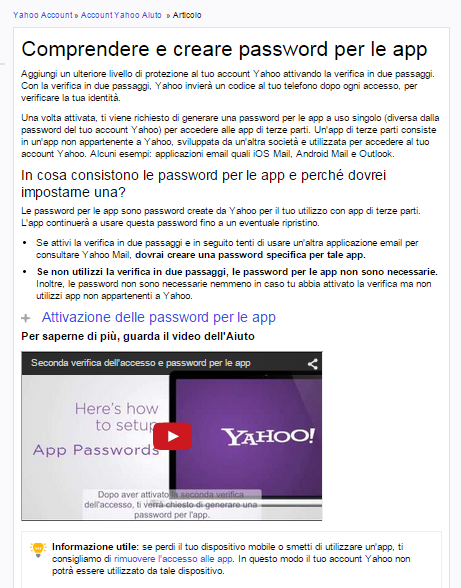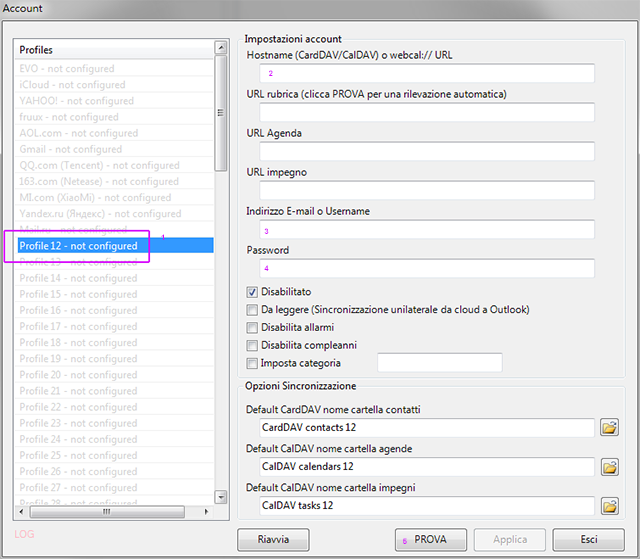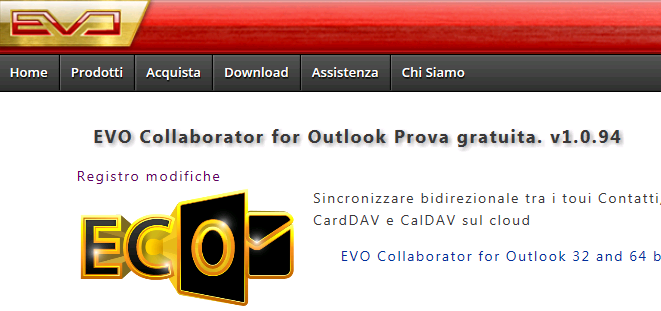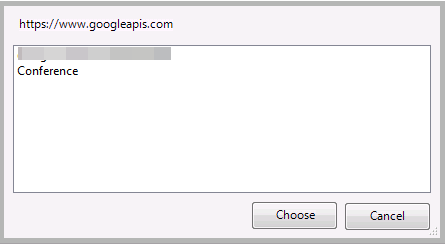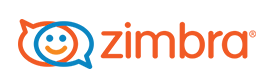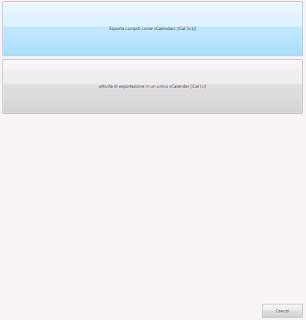10 motivi per i quali le email vengono respinte
Se sei il MIS di
un’azienda, di cosa ti occupi principalmente durante il giorno? Probabilmente
spiegare agli utenti I motivi per cui non riescono a inviare email, giusto? Gli
errori dei messaggi in Outlook sembrano grammaticalmente semplici, ma perché è
difficile venir fuori con domande solide?
E’ comprensibile
che i nostri colleghi non capiscano neanche dopo aver osservato un messaggio di
errore per oltre 10 minuti perché non è il loro forte. La parte peggiore è
quando loro escono pazzi e si rifiutano di ascoltarti.
Per tua
informazione, ho elencato 10 comuni messaggi di errore e le loro cause, in modo
che tu abbia così una copia da dare a loro:
Error message:
EX. 1 - 452 Message for **** would exceed mailbox quota
EX. 2 - 450 **** : out of quota
Error message:
EX. 1 - 451 Requested mail action not taken: mailbox unavailable
Error message:
EX. 1 - 421 The Size of the Message Exceeds the Recipient's Size LimitsFor Incoming Emails
EX. 2- 450 5.2.3 Msg Size Greater Than Allowed By Remote Host
EX. 1 - 451 4.7.1 Temporarily rejected. Try again later.
EX. 2 - 451 Resources temporarily unavailable. Please try again later.
EX. 3 - 450 4.7.1 **** : Recipient address rejected: Policy Rejection-Please try later.
EX. 4 - 450 4.7.1 **** : Recipient address rejected: Try again, see ****
EX. 5 - 451 DT:SPM ****, ****, please try again
EX. 6 - 421 ****, SMTP service not ready
EX. 1 - 421 4.7.0 [GL01] Message from (*.*.*.*) temporarily deferred
EX. 2 - 452 Too many recipients received this hour
EX. 3 - 421 #4.4.5 Too many connections to this host.
EX. 4 - 550 5.7.1 Our System Has Detected an Unusual Rate of UnsolicitedMail
Originating From Your Ip Address. To Protect Our Users From Spam, MailSent From Your Ip Address Has Been Blocked. Please Visit Http://www.google.com/mail/help/bulk_mail.htmlTo Review Our Bulk Email Senders Guidelines
EX. 1 - 421 Refused. You have no reverse DNS entry.
EX. 1 - 451 Domain of Sender Address Does Not Resolve
EX. 1 - 452 Requested Action Not Taken: Insufficient System Storage
EX. 2 - 431 The Recipient's Mail Server Is Experiencing a Disk FullCondition
EX. 1 - 552 Sorry, We Don't Allow Mail From Your Host
EX. 2 - 554 Your Ip (*.*.*.*) Is Dynamic Ip Address, Use Your Isp SmtpServer Instead
EX. 1 - 554 5.7.1 The File Xxx Has Been Blocked. File QuarantinedAs:b100493a.xxx
1. Recipient’s mailbox is over its quota
Quando questo capita non puoi farci nulla a riguardo.Error message:
EX. 1 - 452 Message for **** would exceed mailbox quota
EX. 2 - 450 **** : out of quota
2. Recipient’s mailbox does not exist
Generalmente questo errore è commesso da chi ha spedito l’email e genralmente non lo ammetterà.Error message:
EX. 1 - 451 Requested mail action not taken: mailbox unavailable
3. Email message size is over recipient’s incoming mail size limit
Il mittente ha allegato uno o piu’ file troppo pesanti e la mail server del destinatario lo rifiuta.Error message:
EX. 1 - 421 The Size of the Message Exceeds the Recipient's Size LimitsFor Incoming Emails
EX. 2- 450 5.2.3 Msg Size Greater Than Allowed By Remote Host
4. Recipient’s mail server has a graylisting policy against incoming mails
Le email non saranno inviate in real-time fino ad un secondo tentative. Colpa della mail server del destinatario.EX. 1 - 451 4.7.1 Temporarily rejected. Try again later.
EX. 2 - 451 Resources temporarily unavailable. Please try again later.
EX. 3 - 450 4.7.1 **** : Recipient address rejected: Policy Rejection-Please try later.
EX. 4 - 450 4.7.1 **** : Recipient address rejected: Try again, see ****
EX. 5 - 451 DT:SPM ****, ****, please try again
EX. 6 - 421 ****, SMTP service not ready
5. Your mail server has been sending out too many spam mails
E’un po’imbarazzante dire la verità a riguardo ma la tua mail server invia troppe email considerate come spam e la mail server del destinatario rifiuta per un periodo limitato le tue email.EX. 1 - 421 4.7.0 [GL01] Message from (*.*.*.*) temporarily deferred
EX. 2 - 452 Too many recipients received this hour
EX. 3 - 421 #4.4.5 Too many connections to this host.
EX. 4 - 550 5.7.1 Our System Has Detected an Unusual Rate of UnsolicitedMail
Originating From Your Ip Address. To Protect Our Users From Spam, MailSent From Your Ip Address Has Been Blocked. Please Visit Http://www.google.com/mail/help/bulk_mail.htmlTo Review Our Bulk Email Senders Guidelines
6. Your mail server’s PTR (reverse IP resolution) cannot be resolved by recipient’s mail server
Tecnicamente questo è un problema DNS che capita comunemente in IDC o istituti educative quando il tuo IP non risponde all’hostname del tuo mail server. In ogni caso, la maggior parte degli ISP fornisce una soluzione al problema. Sii sicuro di averne uno.EX. 1 - 421 Refused. You have no reverse DNS entry.
7. Sender from your end typed recipient’s email address wrong
Dai! Consider ache spesso gli utenti sbagliano le password del proprio indirizzo email. Informali di prestare attenzione.EX. 1 - 451 Domain of Sender Address Does Not Resolve
8. Physical storage dedicated for incoming mails on recipient’s mail server is full
Apparentemente non vi è alcun errore. Suggerisci agli utenti di informare i destinatari attraverso chiamate telefoniche, messaggi di testo o social network.EX. 1 - 452 Requested Action Not Taken: Insufficient System Storage
EX. 2 - 431 The Recipient's Mail Server Is Experiencing a Disk FullCondition
9. Recipient’s mail server put your mail server on their black list and refuse for no reason
Questa situazione è spesso causata dal IP della tua mail server, l’opposta risoluzione dell’IP della tua mail server, la mail server del tuo destinatario la rifiuta senza alcun motivo.EX. 1 - 552 Sorry, We Don't Allow Mail From Your Host
EX. 2 - 554 Your Ip (*.*.*.*) Is Dynamic Ip Address, Use Your Isp SmtpServer Instead
10. Recipient’s mail server has detected unacceptable content within mails from the sender from your end
Alcune mail server dei destinatari semplicemente rifiutano email contenenti file di certi formati, come .EXE o .ZIP.EX. 1 - 554 5.7.1 The File Xxx Has Been Blocked. File QuarantinedAs:b100493a.xxx